双符号键的妙用
符号输入也轻松

小朋友来数数看,有 几个双符号键?
小朋友,你找到符号了吗?我就 在圈起来的这些键的上面哟!上 面带有符号的键叫做双符号键。
符号是找到了,可是符号都在上面, 这该怎么输入啊???
符号输入没问题 两个Shift键全搞定!
Shift键离什么手指最近呀? 为什么要两个Shift 键呢?
原来呀,是要你两个手齐开动。
<*)>> >=<
(=^ ^=) --<-<-<@
(^_^)
@_@
~”
(T_T)
任务二:输入大写字母
小指按住Shift 键,字母输入
ห้องสมุดไป่ตู้小写变大写!
任务三:大写锁定键“Cap Lock”
• 有些小朋友不小心按到了大写锁定键“Cap Lock”。按一下这个键后,大家观察并试试 • 1、键盘灯光有何变化? • 2、字母输入有何变化? • 3、数字和符号输入有变化吗? 发现了,就告诉老师!
表情符号用处大
• 我们在网上聊天的时候除了用文字 聊天,还会用一种表情符号来交流, 下面老师出示的这些符号组,你知 道它们要表达什么意思吗?
(T_T)
哭泣
<*)>> >=< (=^ ^=)
鱼
($_$) 见钱眼开 (~>_<~) 流泪 (^_^) @_@
笑 晕
猫
--<-<-<@ 玫瑰花 ~”
虫子
找一找
• 当符号是用右手输入时,就用左手小指
按住Shift!比如输入符号 “+”。 • 当符号是用左手输入时,就用右手小指 按住Shift!比如输入符号 “@” 输入符号时一定要用一个小指按住 “Shift”键,大家记住了吗?
电脑键盘上几个功能键的功能介绍
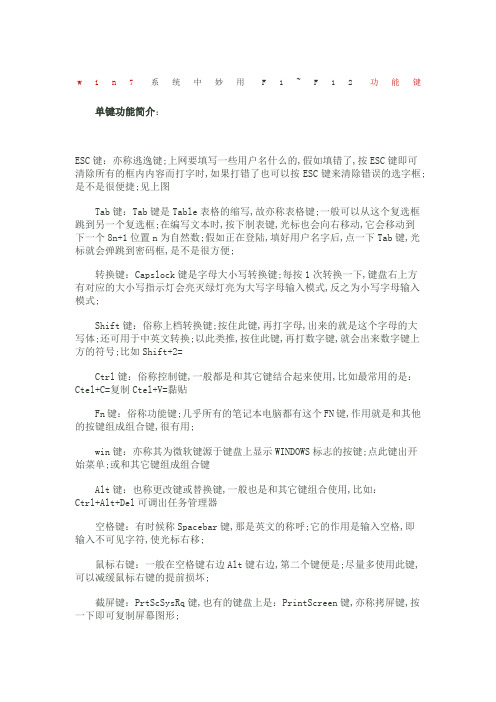
w i n7系统中妙用F1~F12功能键单键功能简介:ESC键:亦称逃逸键;上网要填写一些用户名什么的,假如填错了,按ESC键即可清除所有的框内内容而打字时,如果打错了也可以按ESC键来清除错误的选字框;是不是很便捷;见上图Tab键:Tab键是Table表格的缩写,故亦称表格键;一般可以从这个复选框跳到另一个复选框;在编写文本时,按下制表键,光标也会向右移动,它会移动到下一个8n+1位置n为自然数;假如正在登陆,填好用户名字后,点一下Tab键,光标就会弹跳到密码框,是不是很方便;转换键:Capslock键是字母大小写转换键;每按1次转换一下,键盘右上方有对应的大小写指示灯会亮灭绿灯亮为大写字母输入模式,反之为小写字母输入模式;Shift键:俗称上档转换键;按住此键,再打字母,出来的就是这个字母的大写体;还可用于中英文转换;以此类推,按住此键,再打数字键,就会出来数字键上方的符号;比如Shift+2=Ctrl键:俗称控制键,一般都是和其它键结合起来使用,比如最常用的是:Ctel+C=复制Ctel+V=黏贴Fn键:俗称功能键;几乎所有的笔记本电脑都有这个FN键,作用就是和其他的按键组成组合键,很有用;win键:亦称其为微软键源于键盘上显示WINDOWS标志的按键;点此键出开始菜单;或和其它键组成组合键Alt键:也称更改键或替换键,一般也是和其它键组合使用,比如:Ctrl+Alt+Del可调出任务管理器空格键:有时候称Spacebar键,那是英文的称呼;它的作用是输入空格,即输入不可见字符,使光标右移;鼠标右键:一般在空格键右边Alt键右边,第二个键便是;尽量多使用此键,可以减缓鼠标右键的提前损坏;截屏键:PrtScSysRq键,也有的键盘上是:PrintScreen键,亦称拷屏键,按一下即可复制屏幕图形;Del键:或Delete键亦称删除键,一按此键,删除的是光标右边的讯息;退格键:Backspace键也是删除键,使光标左移一格,同时删除光标左边位置上的字符;或删除选中的内容;回车键:亦称Enter键,一般为确认或换行,使用频率最高,键盘中最易损坏的键,点击时尽量手下留情;Home键:此键的作用是将光标移动到编辑窗口或非编辑窗口的第一行的第一个字上;PgUp键:向上翻一页,或者向下翻一屏;PgDn键:向下翻一页,或者向下翻一屏;和PgUp键相反;End键:此键的作用是将光标移动到编辑窗口或非编辑窗口的最后一行的第一个字上;和Home键相反;方向键:顾名思义,哪里需要点哪里不要犯方向性错误;功能键简介:F1键:帮助;如果你正在对某个程序进行操作,而想得到Windows帮助,则需要按下Win+F1;F2键:改名;如果在资源管理器中选定了一个文件或文件夹,按下F2则会对这个文件或文件夹重命名;F3键:搜索;在资源管理器或桌面上按下F3,则会出现“搜索文件”的窗口;F4键:地址;这个键用来打开IE中的地址栏列表,要关闭IE窗口,可以用Alt +F4组合键;F5键:刷新;用来刷新IE或资源管理器中当前所在窗口的内容;F6键:切换;可以快速在资源管理器及IE中定位到地址栏;F7键:在Windows中没有任何作用;在DOS窗口中,它是有作用的,试试看吧F8键:启动电脑时可以用它来显示启动菜单,进入安全模式调试电脑;在安装时接受微软的安装协议;F9键:在Windows中同样没有任何作用;但在WindowsMediaPlayer中可以用来快速降低音量;F10键:用来激活Win或程序中的菜单,按下Shift+F10会出现右键快捷菜单;和键盘中Application键相同;F11键:可以使当前的资源管理器或IE变为全屏显示;F12键:在Windows中同样没有任何作用;但在Word中,按下它会快速弹出另存为文件的窗温馨提示:Fn键一般手提电脑上都有此键,由于品牌不同,组合也会有差异;如华硕键盘Fn+F7=关闭屏幕见下图F7、F10、F12键虽然没实际用处,但在自己设置快捷键时,就可以选择这些闲置键;按一下截屏键PrtScSysRq全屏幕图形就存在了内存中,打开图画软件黏贴一下可成图,求助时很有用;单键功能简介:ESC键:亦称逃逸键;上网要填写一些用户名什么的,假如填错了,按ESC键即可清除所有的框内内容而打字时,如果打错了也可以按ESC键来清除错误的选字框;是不是很便捷;见上图Tab键:Tab键是Table表格的缩写,故亦称表格键;一般可以从这个复选框跳到另一个复选框;在编写文本时,按下制表键,光标也会向右移动,它会移动到下一个8n+1位置n为自然数;假如正在登陆,填好用户名字后,点一下Tab键,光标就会弹跳到密码框,是不是很方便;转换键:Capslock键是字母大小写转换键;每按1次转换一下,键盘右上方有对应的大小写指示灯会亮灭绿灯亮为大写字母输入模式,反之为小写字母输入模式;Shift键:俗称上档转换键;按住此键,再打字母,出来的就是这个字母的大写体;还可用于中英文转换;以此类推,按住此键,再打数字键,就会出来数字键上方的符号;比如Shift+2=Ctrl键:俗称控制键,一般都是和其它键结合起来使用,比如最常用的是:Ctel+C=复制Ctel+V=黏贴Fn键:俗称功能键;几乎所有的笔记本电脑都有这个FN键,作用就是和其他的按键组成组合键,很有用;win键:亦称其为微软键源于键盘上显示WINDOWS标志的按键;点此键出开始菜单;或和其它键组成组合键Alt键:也称更改键或替换键,一般也是和其它键组合使用,比如:Ctrl+Alt+Del可调出任务管理器空格键:有时候称Spacebar键,那是英文的称呼;它的作用是输入空格,即输入不可见字符,使光标右移;鼠标右键:一般在空格键右边Alt键右边,第二个键便是;尽量多使用此键,可以减缓鼠标右键的提前损坏;截屏键:PrtScSysRq键,也有的键盘上是:PrintScreen键,亦称拷屏键,按一下即可复制屏幕图形;Del键:或Delete键亦称删除键,一按此键,删除的是光标右边的讯息;退格键:Backspace键也是删除键,使光标左移一格,同时删除光标左边位置上的字符;或删除选中的内容;回车键:亦称Enter键,一般为确认或换行,使用频率最高,键盘中最易损坏的键,点击时尽量手下留情;Home键:此键的作用是将光标移动到编辑窗口或非编辑窗口的第一行的第一个字上;PgUp键:向上翻一页,或者向下翻一屏;PgDn键:向下翻一页,或者向下翻一屏;和PgUp键相反;End键:此键的作用是将光标移动到编辑窗口或非编辑窗口的最后一行的第一个字上;和Home键相反;方向键:顾名思义,哪里需要点哪里不要犯方向性错误;功能键简介:F1键:帮助;如果你正在对某个程序进行操作,而想得到Windows帮助,则需要按下Win+F1;F2键:改名;如果在资源管理器中选定了一个文件或文件夹,按下F2则会对这个文件或文件夹重命名;F3键:搜索;在资源管理器或桌面上按下F3,则会出现“搜索文件”的窗口;F4键:地址;这个键用来打开IE中的地址栏列表,要关闭IE窗口,可以用Alt +F4组合键;F5键:刷新;用来刷新IE或资源管理器中当前所在窗口的内容;F6键:切换;可以快速在资源管理器及IE中定位到地址栏;F7键:在Windows中没有任何作用;在DOS窗口中,它是有作用的,试试看吧F8键:启动电脑时可以用它来显示启动菜单,进入安全模式调试电脑;在安装时接受微软的安装协议;F9键:在Windows中同样没有任何作用;但在WindowsMediaPlayer中可以用来快速降低音量;F10键:用来激活Win或程序中的菜单,按下Shift+F10会出现右键快捷菜单;和键盘中Application键相同;F11键:可以使当前的资源管理器或IE变为全屏显示;F12键:在Windows中同样没有任何作用;但在Word中,按下它会快速弹出另存为文件的窗温馨提示:Fn键一般手提电脑上都有此键,由于品牌不同,组合也会有差异;如华硕键盘Fn+F7=关闭屏幕见下图F7、F10、F12键虽然没实际用处,但在自己设置快捷键时,就可以选择这些闲置键;按一下截屏键PrtScSysRq全屏幕图形就存在了内存中,打开图画软件黏贴一下可成图,求助时很有用;Win组合键:Windows+D:显示桌面Windows+M:最小化所有窗口Windows+CTRL+F:查找电脑Windows+F:查找文件或文件夹Windows+E:开启“资源管理器”Windows+R:开启“运行”对话框Windows+F1:显示Windows“帮助”Windows+U:开启“公用程序管理器”Windows+Shift+M:还原最小化的窗口Windows+BREAK:显示“系统属性”对话框Windows+L:切换使用者WindowsXP新功能Ctrl组合快捷键:Ctrl+A全选Ctrl+B粗体Ctrl+C复制Ctrl+F查找Ctrl+V粘贴Ctrl+S保存Ctrl+I斜体Ctrl+N新建Ctrl+O打开Ctrl+Z撤销Ctrl+X剪切Ctrl+U下划线Ctrl+缩小文字Ctrl+放大文字Ctrl+W关闭程序Ctrl+空格中英文切换Ctrl+Shift转换输入法Ctrl+Esc显示开始菜单Ctrl+Shift输入法切换Ctrl+F5在IE中强行刷新Ctrl+拖动文件复制文件Ctrl+回车号中发送信息Ctrl+Shift+<快速缩小文字Ctrl+Shift+>快速放大文字Ctrl+End光标快速移到文件尾Ctrl+Home光标快速移到文件头Ctrl+Backspace启动\关闭输入法拖动文件时按住Ctrl+Shift创建快捷方式Alt组合快捷键:Alt+X关闭C语言Alt+A打开表格菜单Alt+F打开文件菜单Alt+V打开视图菜单Alt+E打开编辑菜单Alt+I打开插入菜单Alt+O打开格式菜单Alt+T打开工具菜单Alt+W打开窗口菜单Alt+H打开帮助菜单Alt+F4关闭当前程序Alt+空格+C关闭窗口Alt+空格+M移动窗口Alt+Tab两个程序交换Alt+回车查看文件属性Alt+空格+S改变窗口大小Alt+255号中输入无名人Alt+空格+N最小化当前窗口Alt+空格+R恢复最小化窗口Alt+空格+X最大化当前窗口Alt+双击文件查看文件属性Shift组合快捷键:Shift+Del直接删除文件Shift+空格半\全角切换Shift+多级文件全部关闭Shift+右击右菜单打开方式 Shift+\处在中文标点符号半角在智能ABC中顿号Shift+^处在中文标点符号半角在智能ABC中省曰号 Shift+F10选中文件的右菜单,相当于鼠标右键的快捷键;温馨提示:常规键盘组合快捷键,一定要熟记,非常有用;Ctrl+C复制;Ctrl+X剪切;Ctrl+V粘贴;Ctrl+Z撤消;Shift+DeleteWin组合键:Windows+D:显示桌面Windows+M:最小化所有窗口Windows+CTRL+F:查找电脑Windows+F:查找文件或文件夹Windows+E:开启“资源管理器”Windows+R:开启“运行”对话框Windows+F1:显示Windows“帮助”Windows+U:开启“公用程序管理器”Windows+Shift+M:还原最小化的窗口Windows+BREAK:显示“系统属性”对话框Windows+L:切换使用者WindowsXP新功能Ctrl组合快捷键:Ctrl+A全选Ctrl+B粗体Ctrl+C复制Ctrl+F查找Ctrl+V粘贴Ctrl+S保存Ctrl+I斜体Ctrl+N新建Ctrl+O打开Ctrl+Z撤销Ctrl+X剪切Ctrl+U下划线Ctrl+缩小文字Ctrl+放大文字Ctrl+W关闭程序Ctrl+空格中英文切换Ctrl+Shift转换输入法Ctrl+Esc显示开始菜单Ctrl+Shift输入法切换Ctrl+F5在IE中强行刷新Ctrl+拖动文件复制文件Ctrl+回车号中发送信息Ctrl+Shift+<快速缩小文字Ctrl+Shift+>快速放大文字Ctrl+End光标快速移到文件尾Ctrl+Home光标快速移到文件头Ctrl+Backspace启动\关闭输入法拖动文件时按住Ctrl+Shift创建快捷方式Alt组合快捷键:Alt+X关闭C语言Alt+A打开表格菜单Alt+F打开文件菜单Alt+V打开视图菜单Alt+E打开编辑菜单Alt+I打开插入菜单Alt+O打开格式菜单Alt+T打开工具菜单Alt+W打开窗口菜单Alt+H打开帮助菜单Alt+F4关闭当前程序Alt+空格+C关闭窗口Alt+空格+M移动窗口Alt+Tab两个程序交换Alt+回车查看文件属性Alt+空格+S改变窗口大小Alt+255号中输入无名人Alt+空格+N最小化当前窗口Alt+空格+R恢复最小化窗口Alt+空格+X最大化当前窗口Alt+双击文件查看文件属性Shift组合快捷键:Shift+Del直接删除文件Shift+空格半\全角切换Shift+多级文件全部关闭Shift+右击右菜单打开方式 Shift+\处在中文标点符号半角在智能ABC中顿号Shift+^处在中文标点符号半角在智能ABC中省曰号 Shift+F10选中文件的右菜单,相当于鼠标右键的快捷键;温馨提示:常规键盘组合快捷键,一定要熟记,非常有用;Ctrl+C复制;Ctrl+X剪切;Ctrl+V粘贴;Ctrl+Z撤消;Shift+Delete。
认识键盘各功能键作用及正确指法分工
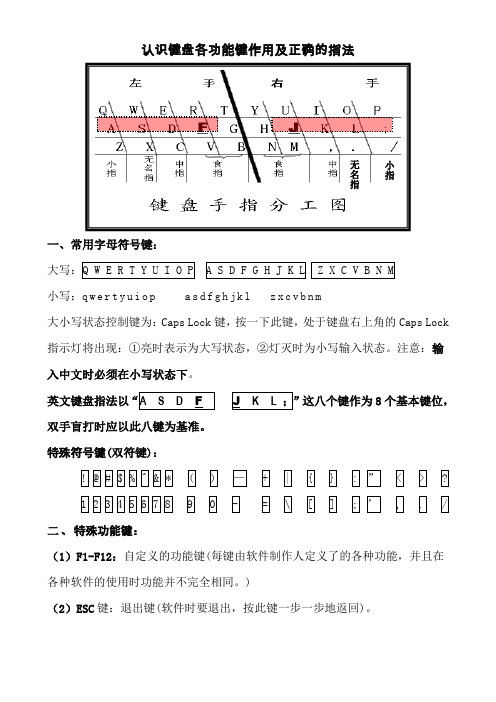
认识键盘各功能键作用及正确的指法一、常用字母符号键:小写:q w e r t y u i o p a s d f g h j k l z x c v b n m大小写状态控制键为:Caps Lock 键,按一下此键,处于键盘右上角的Caps Lock 指示灯将出现:①亮时表示为大写状态,②灯灭时为小写输入状态。
注意:输入中文时必须在小写状态下。
英文键盘指法以这八个键作为8个基本键位,双手盲打时应以此八键为基准。
特殊符号键(双符键):二、特殊功能键:(1)F1-F12:自定义的功能键(每键由软件制作人定义了的各种功能,并且在各种软件的使用时功能并不完全相同。
)(2)ESC 键:退出键(软件时要退出,按此键一步一步地返回)。
无名指小指(3)Tab键:跳格键(软件使用时用此键在各选择项目上跳转;在制表时按此健在各表格内跳转;在段落时按此键将段落整个右移)(4)Caps Lock键:大小写转换键(此健在键盘右边有指示灯,灯亮时为大写.灯灭时为小写,在英文输入时有大小写字母之分:输入中国字时必须在小写能进行输入。
(5)Shift键:上档键(用于输入双符键上面的字符)(6)Ctrl键:控制键(此键应与其它键配合进行各种命令操作)如:Ctrl+鼠标左键强行复制,Ctrl+S保存文件,Ctrl+Z撤消操作,Ctrl+C复制,Ctrl+V粘贴。
(7)Alt键:菜单键或图形键(在软件窗口中与菜单条上字母配合进行打开菜单操作)。
如:Alt+F打开文件菜单,Alt+E打开编辑菜单。
(8)←(Backspace)退格键:左删除键。
(用于删除光标左边的字符,右边的字符将自动左移填补空格。
(9)Enter键:回车键(执行命令时作为命令的输入并开始执行;辑时按此进行换行,出现的符号为 或◄,字输入时按此键则消去编码)(10)space键:空格键(编辑文本按此出现一个不可见的空格符号,位于键盘的下方最长的一个键,上面没有字符三、编辑键:(11) insert键:插入/覆盖转换键(开关,插入与覆盖这两种方式下的转换键,在word字处理时的粘贴键)(12) delete键:右删除键。
奇特的键盘特殊功能键

偶尔输入大写字母用<shift>键;
连续输入大写字母用<Caps lock>键。
删除光标当前位置的前一个字符
换行或确认命令并执行
学习总结
双符号键+Shift=上档符号
使键盘处于大写输入状态
作用
用法
删除光标当前位置的前一个字符
1.将光标移到需删除的字符位置 2.按正常指法击键
特殊功 能键
位置 作用
回车键
主键区的右边 换行或确认命令并执行
用法
1.每按一次该键,将换到下一行行首 2.在输入完命令后,按下该键,表示 确认命令并执行 3.按正常指法击键
特殊功 能键
位置
作用 用法
CapsLock
用 <Shift> +i是大写还是小写? 在<Caps lock>指示灯亮的时候,
用 <Shift> +i是大写还是小写?
小结:
<Caps lock>指示灯灭的时候,<Shift> +i输出大写,
<Caps lock>指示灯亮的时候,<Shift> +i输出小写。
【思考】
输入大写字母时,什么时候用<Capslock>键比
大写锁定键
主键区的左边
使键盘处于大写输入状态 1.按下<Caps Lock>键 2.状态指示区的大写指示灯亮 3.按正常指法击键
特殊功 能键
位置 作用
换档键
主键区的左边 输入双档键的键面所标的上半部分的 符号
用法
1.按下<Shift>键 2.同时按下所需符号的双档键 3.按正常指法击键
三年级下册信息技术课件-7《感受双符号键》|浙江摄影版58
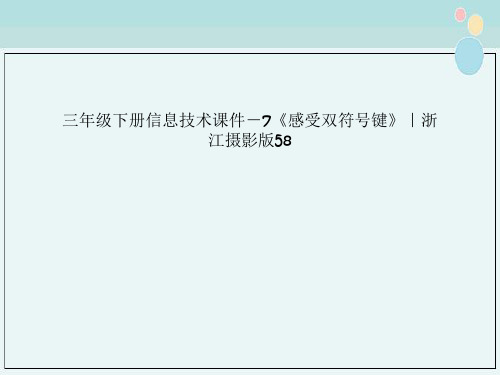
任务一:字符宝宝篇
1、观看桌面上“1.字符宝宝来报道”的视频 (看完视频1还有问题的同学可以看面输入
!_+?
(一)字符宝宝来报道
双符号键 :我们有21位成员, 包括数字、运算符号, 标点符号和其他符号
(T_T) 流泪
y(^_^)y! 祝贺
(=^^=) 猫
(··)nnn 毛毛虫
8< 剪刀
邀请字母数字宝宝: (T_T) 流泪
(=^^=) 猫 邀请字母数字宝宝 (··)nnn 毛毛虫
8< 剪刀
y(^_^)y! 祝贺
作业:
1、桌面上作业文件夹中的图片用画图软件打开
2、选择设计字符表情或字符图案的图片 3、设计并保存图片且设置为桌面背景
参考 (0_0)? 疑问 =_= 很困 &(^_^)& 麻花辫的小女孩
注:为了方便大家正确的指法输入,shift键在键盘区是 左右各一个,原因是当双符号键在右边的时候,要按左 边的shift键,反之,用右边的shift键。
Shift +_______
(二)字符宝宝欢聚会
^_^ 开心
shift +
任务二:
字符表情
字符图案
(0_0)? 疑问 =_= 很困 &(^_^)& 麻花辫的小女孩
电脑键盘符号使用方法

电脑键盘符号使用方法电脑键盘符号是用来表示特殊字符或执行特殊的功能的符号。
它们在不同的操作系统和应用程序中可能有不同的用法和含义。
在本文中,我们将介绍一些常见的键盘符号及其使用方法,以帮助用户更好地理解和使用它们。
1. ~ 波浪号:在英文输入状态下,按下Shift键加波浪号键,可以输入英文中常用的缩写,比如“~”表示“approximately”(大约),“~”还可以在一些编程语言中表示取反运算符。
2. ` 反引号:在英文输入状态下,按下反引号键,可以输入一些特殊字符,比如“`”表示“grave accent”(重音符),在一些编程语言中通常用于引用变量或函数名。
3. ! 感叹号:在英文输入状态下,按下Shift键加感叹号键,可以输入感叹句号“!”。
在一些编程语言中,感叹号通常用于表示逻辑非运算符。
4. @ at符号:在英文输入状态下,按下Shift键加at符号键,可以输入“@”符号。
“@”符号通常用于电子邮件地址中,分隔用户名和域名。
5. # 井号:在英文输入状态下,按下Shift键加井号键,可以输入井号“#”符号。
在一些编程语言中,井号通常用于表示注释。
6. $ 美元符号:在英文输入状态下,按下Shift键加美元符号键,可以输入美元符号“$”。
美元符号通常用于表示货币单位。
7. % 百分号:在英文输入状态下,按下Shift键加百分号键,可以输入百分号“%”。
百分号通常用于表示百分比。
8. ^ 脱字符:在英文输入状态下,按下Shift键加脱字符号键,可以输入脱字符号“^”。
在一些编程语言中,脱字符号通常用于表示异或运算符。
9. & “和”符号:在英文输入状态下,按下Shift键加和符号键,可以输入和符号“&”。
在一些编程语言中,和符号通常用于表示按位与运算符。
10. * 星号:在英文输入状态下,按下Shift键加星号键,可以输入星号“*”。
星号通常用于表示乘法运算符。
11. ( 和 ) 左右括号:按下对应的括号键,可以输入左右括号。
教学设计_三下第7课 感受双符号键
第7课感受双符号键知识目标:明确双符号键的概念,知道“shift”键的作用。
技能目标:1、熟练掌握字母键的操作指法。
2、掌握双符号键在键盘上的分布与操作指法。
2、学会用“shift”键输入上标符号。
情感目标:1、端正坐姿,用正确操作指法击键,培养学生良好的习惯。
2、通过欣赏和创作字符画,进一步激发创造力和想象力。
教学重点:双符号键指法的熟练操作,常用功能键的操作。
教学难点:“shift”键的使用方法,字符图案的模仿和创意设计。
课时安排:1课时。
课前准备:卡通表情图片和字符表情素材若干,动植物图片、风景图片、字符画若干。
教学过程:一、回顾旧知,引入新知1、回顾旧知出示主键盘区的图示(标识上排键、中排键、下排键和空格键、回车键、退格键),将图示和正确的名称连起来。
师:你们还记得,这些键我们称为什么呢?谁能把对应的名称和键连起来呢?请几位学生操作。
2、引入新知出示主键盘区的图示(标识双符号键)师:同学们,这节课在主键盘区,有一些键上有两个字符,这些键称为什么,你知道吗?生:双符号键。
师:同学们,你能数出主键盘区有多少双符号键吗?生:21个。
二、使用shift键,输入上档字符1、找到shift键师:双符号键上方的字符是符号和标点,下方的字符是数字和标点,你们发现了吗?师:双符号键上方的字符我们称为上档字符,那么怎么才能输入双档字符呢?师:那我们需要请“shift上档”键帮忙,按住shift键再按相应的双符号键就能输入上档字符了。
师:那么“shift”键在主键盘区的哪呢?生:在主键盘的左下方和右下方,一共有2个。
2、输入上档字符师:同学们观察的真仔细。
那么你们能把主键盘区所有的上档字符输一遍吗?师:按住shift键,输入上档字符的指法是怎样的呢?数字键离基准键(中排键上)较远,击键时相应的手指要向上排移动,其余手指不懂,击完后手指立即复位;另一种方法是,使击键所在的手整个上移,然后用相应的手指击键,其余手指微向里弯曲,击键后迅速复位。
7 双符号键
7 双符号键【教学目标】知识与技能:1、明确双符号键的概念,掌握双符号键在键盘上的分布。
2、了解键盘上常用的上档字符。
3、能够运用Shift+双符号键的方法输入上档字符。
过程与方法:通过自主探究,掌握上档字符的输入方法。
情感态度与价值观:端正坐姿,按手指分工正确击键,培养学生良好的习惯。
【教学重难点】教学重点:输入上档字符教学难点:Shift+双字符键操作要领。
【教学过程】一、情境导入,揭示课题同学们,昨天老师在QQ聊天中收到了一个字符表情,你们想不想看看?板书:^_^!猜一下是什么意思?(开心)再欣赏几个:$_$ (见钱眼开) =_= (很困) (0_0)? 疑问二、认识双符键与上档字符1、在键盘上找找这几个字符(出示键盘图)2、这些字符所在键上还有其他的字符吗?3、在主键盘区,有一些键上有两个字符,这些键称为“双符号键”。
4、今天我们一起来学习:第7课感受双符号键5、接下来我们先数一数主键盘区一共有多少个双符号键?(21个)6、上面的字符叫做“上档字符”,下面的字符叫做“下档字符”或“本位字符”。
7、找出上面字符表情中的上档字符(0不是)三、输入上档字符1、同一键上有两个字符,怎么样才能输入上档字符呢?请同学们打开书本,找找方法,然后打开“写字板”程序,输入第一个表示高兴的字符表情中的^。
2、学生练习输入^,然后让学生说说如何输入上档字符:按住shift不放,然后按双符号键3、认识shift 键(上档键),找一找有几个,想一想为什么设计二个呢?4、请同学们在写字板中,输入21个上档字符四、输入字符表情同学们真棒,接下来我们来输入一些常见的字符表情:开心:^_^ 见钱眼开:$_$ 很困:=_= 疑问:(0_0)?祝贺你:y(^_^)y! 思考:(v__v) 大哭:~~o(>_<)o~~猫:(=^^=) 毛毛虫:(..)nnn 剪刀:8<自由选择3-5个输入到“写字板”中。
五、设计字符图案运用各种字符来设计字符图案1、学生设计2、展示六、总结今天我们认识了主键盘区键上有两个字符的键,我们称为“双符号键”,以及上面的字符叫做“上档字符”,在输入这些上档字符时需要一个键来帮忙,那就是shift键,只要按住shift键不放,然后按双符号键就可以输入上档字符了。
第12课 感受双符号键
我们去动物园玩,好 ^-^ 啊!
认识双符号键
在主键盘区,有一些键上有两个字符,这些键称为“双 符号键”
认识双符号键 双符号键
键盘上的双符号键:共_2_1_个
上档字符
输入上档字符
试一试
打开“写字板”,输人下面这些字符:
字符表心情
在网络上,人们经常用字母和符号的组合来表达心情, 如:
字符表心情
……\ ( > < ) / 哇~出现了 ( ⊙ o ⊙ ) 目瞪口呆 (b_d) 戴了副眼镜 (?O ?) 喔? (☆_☆) 眼睛一亮 (*^ ^*) 羞羞脸 (?_?) 什麼事啊
字符表心情
( *^_^* ) 笑(打招呼) ( T___T ) 怎麼会这样… (≥◇≤) 感动 ( @^^@) 脸红了啦! o?"?o (皱眉头) ( ˉ □ ˉ ) 脑中一片空白 ( *>.<* ) 酸 ( E___E ) 念昏了头 ( $ _ $ ) 见钱眼开!( 3__符图案:
(=^^=) (··)nnn 8<
猫
毛毛虫 剪刀
2运用各种字符来设计有个性的表情。
( ^_^ )/~~ 拜拜
电脑键盘上几个功能键的功能介绍
win7系统中妙用F1~F12功能键之老阳三干创作单键功能简介:ESC键:亦称逃逸键.上网要填写一些用户名什么的, 假如填错了, 按ESC键即可清除所有的框内内容而打字时, 如果打错了也可以按ESC键来清除毛病的选字框.是不是很便捷.(见上图)Tab键:Tab键是Table(表格)的缩写, 故亦称表格键.一般可以从这个复选框跳到另一个复选框.在编写文本时, 按下制表键, 光标也会向右移动, 它会移动到下一个8n+1位置(n为自然数).假如正在登岸, 填好用户名字后, 点一下Tab键, 光标就会弹跳到密码框, 是不是很方便.转换键:Capslock键是字母年夜小写转换键.每按1次转换一下,键盘右上方有对应的年夜小写指示灯会亮灭(绿灯亮为年夜写字母输入模式,反之为小写字母输入模式).Shift键:俗称上档转换键.按住此键, 再打字母, 出来的就是这个字母的年夜写体.还可用于中英文转换.以此类推, 按住此键, 再打数字键, 就会出来数字键上方的符号.比如Shift+2 = @Ctrl键:俗称控制键, 一般都是和其它键结合起来使用, 比如最经常使用的是:Ctel+C=复制 Ctel+V=黏贴Fn键:俗称功能键.几乎所有的笔记本电脑都有这个FN键, 作用就是和其他的按键组成组合键, 很有用.win键:亦称其为微软键源于键盘上显示WINDOWS标识表记标帜的按键.点此键出开始菜单.或和其它键组成组合键Alt键:也称更改键或替换键, 一般也是和其它键组合使用, 比如:Ctrl+Alt+Del可调出【任务管理器】空格键:有时候称 Spacebar 键, 那是英文的称号.它的作用是输入空格,即输入不偏见字符,使光标右移.鼠标右键:一般在空格键右边Alt键右边, 第二个键即是.尽量多使用此键, 可以减缓鼠标右键的提前损坏.截屏键: PrtScSysRq键, 也有的键盘上是:Print Screen键, 亦称拷屏键, 按一下即可复制屏幕图形.Del键:或Delete键亦称删除键, 一按此键, 删除的是光标右边的讯息.退格键: Backspace键也是删除键, 使光标左移一格,同时删除光标左边位置上的字符.或删除选中的内容.回车键:亦称Enter键, 一般为确认或换行, 使用频率最高, 键盘中最易损坏的键, 点击时尽量手下留情.Home键:此键的作用是将光标移动到编纂窗口或非编纂窗口的第一行的第一个字上.PgUp键:向上翻一页, 或者向下翻一屏.PgDn键:向下翻一页, 或者向下翻一屏.和PgUp键相反.End键:此键的作用是将光标移动到编纂窗口或非编纂窗口的最后一行的第一个字上.和Home键相反.方向键:顾名思义, 哪里需要点哪里!不要犯方向性毛病.功能键简介:F1键:帮手.如果你正在对某个法式进行把持, 而想获得Windows帮手, 则需要按下Win+F1. F2键:改名.如果在资源管理器中选定了一个文件或文件夹, 按下F2则会对这个文件或文件夹重命名. F3键:搜索.在资源管理器或桌面上按下F3, 则会呈现“搜索文件”的窗口. F4键:地址.这个键用来翻开IE中的地址栏列表, 要关闭IE窗口, 可以用Alt+F4组合键. F5键:刷新.用来刷新IE或资源管理器中以后所在窗口的内容. F6键:切换.可以快速在资源管理器及IE中定位到地址栏. F7键:在Windows中没有任何作用.在DOS窗口中, 它是有作用的, 试试看吧!F8键:启动电脑时可以用它来显示启动菜单, 进入平安模式调试电脑.在装置时接受微软的装置协议.F9键:在Windows中同样没有任何作用.但在Windows Media Player中可以用来快速降高音量.F10键:用来激活Win或法式中的菜单, 按下Shift+F10会呈现右键快捷菜单.和键盘中Application键相同.F11键:可以使以后的资源管理器或IE酿玉成屏显示.F12键:在Windows中同样没有任何作用.但在Word中, 按下它会快速弹出另存为文件的窗温馨提示:Fn键一般手提电脑上都有此键, 由于品牌分歧, 组合也会有不同.如华硕键盘Fn+F7=关闭屏幕(见下图)F7、F10、F12键虽然没实际用处, 但在自己设置快捷键时, 就可以选择这些闲置键.按一下截屏键(PrtScSysRq)全屏幕图形就存在了内存中, 翻开图画软件黏贴一下可成图, 求助时很有用.单键功能简介:ESC键:亦称逃逸键.上网要填写一些用户名什么的, 假如填错了, 按ESC键即可清除所有的框内内容而打字时, 如果打错了也可以按ESC键来清除毛病的选字框.是不是很便捷.(见上图)Tab键:Tab键是Table(表格)的缩写, 故亦称表格键.一般可以从这个复选框跳到另一个复选框.在编写文本时, 按下制表键, 光标也会向右移动, 它会移动到下一个8n+1位置(n为自然数).假如正在登岸, 填好用户名字后, 点一下Tab键, 光标就会弹跳到密码框, 是不是很方便.转换键: Capslock键是字母年夜小写转换键.每按1次转换一下,键盘右上方有对应的年夜小写指示灯会亮灭(绿灯亮为年夜写字母输入模式,反之为小写字母输入模式).Shift键:俗称上档转换键.按住此键, 再打字母, 出来的就是这个字母的年夜写体.还可用于中英文转换.以此类推, 按住此键, 再打数字键, 就会出来数字键上方的符号.比如Shift+2 = @Ctrl键:俗称控制键, 一般都是和其它键结合起来使用, 比如最经常使用的是:Ctel+C=复制 Ctel+V=黏贴Fn键:俗称功能键.几乎所有的笔记本电脑都有这个FN键, 作用就是和其他的按键组成组合键, 很有用.win键:亦称其为微软键源于键盘上显示WINDOWS标识表记标帜的按键.点此键出开始菜单.或和其它键组成组合键Alt键:也称更改键或替换键, 一般也是和其它键组合使用, 比如:Ctrl+Alt+Del可调出【任务管理器】空格键:有时候称 Spacebar 键, 那是英文的称号.它的作用是输入空格,即输入不偏见字符,使光标右移.鼠标右键:一般在空格键右边Alt键右边, 第二个键即是.尽量多使用此键, 可以减缓鼠标右键的提前损坏.截屏键:PrtScSysRq键, 也有的键盘上是:Print Screen键, 亦称拷屏键, 按一下即可复制屏幕图形.Del键:或Delete键亦称删除键, 一按此键, 删除的是光标右边的讯息.退格键: Backspace键也是删除键, 使光标左移一格,同时删除光标左边位置上的字符.或删除选中的内容.回车键:亦称Enter键, 一般为确认或换行, 使用频率最高, 键盘中最易损坏的键, 点击时尽量手下留情.Home键:此键的作用是将光标移动到编纂窗口或非编纂窗口的第一行的第一个字上.PgUp键:向上翻一页, 或者向下翻一屏.PgDn键:向下翻一页, 或者向下翻一屏.和PgUp键相反.End键:此键的作用是将光标移动到编纂窗口或非编纂窗口的最后一行的第一个字上.和Home键相反.方向键:顾名思义, 哪里需要点哪里!不要犯方向性毛病.功能键简介:F1键:帮手.如果你正在对某个法式进行把持, 而想获得Windows帮手, 则需要按下Win+F1. F2键:改名.如果在资源管理器中选定了一个文件或文件夹, 按下F2则会对这个文件或文件夹重命名. F3键:搜索.在资源管理器或桌面上按下F3, 则会呈现“搜索文件”的窗口. F4键:地址.这个键用来翻开IE中的地址栏列表, 要关闭IE窗口, 可以用Alt+F4组合键. F5键:刷新.用来刷新IE或资源管理器中以后所在窗口的内容. F6键:切换.可以快速在资源管理器及IE中定位到地址栏. F7键:在Windows中没有任何作用.在DOS窗口中, 它是有作用的, 试试看吧!F8键:启动电脑时可以用它来显示启动菜单, 进入平安模式调试电脑.在装置时接受微软的装置协议.F9键:在Windows中同样没有任何作用.但在Windows Media Player中可以用来快速降高音量.F10键:用来激活Win或法式中的菜单, 按下Shift+F10会呈现右键快捷菜单.和键盘中Application键相同.F11键:可以使以后的资源管理器或IE酿玉成屏显示.F12键:在Windows中同样没有任何作用.但在Word中, 按下它会快速弹出另存为文件的窗温馨提示:Fn键一般手提电脑上都有此键, 由于品牌分歧, 组合也会有不同.如华硕键盘Fn+F7=关闭屏幕(见下图)F7、F10、F12键虽然没实际用处, 但在自己设置快捷键时, 就可以选择这些闲置键.按一下截屏键(PrtScSysRq)全屏幕图形就存在了内存中, 翻开图画软件黏贴一下可成图, 求助时很有用.Win组合键:Windows+D:显示桌面Windows+M:最小化所有窗口Windows+CTRL+ F:查找电脑Windows+F:查找文件或文件夹Windows+E:开启“资源管理器”Windows+R:开启“运行”对话框Windows+F1:显示Windows “帮手”Windows+U:开启“公用法式管理器”Windows+Shift+M:还原最小化的窗口Windows+BREAK:显示“系统属性”对话框Windows+L:切换使用者(Windows XP新功能)Ctrl组合快捷键:Ctrl+A全选Ctrl+B粗体Ctrl+C复制Ctrl+F查找 Ctrl+V粘贴 Ctrl+S保管Ctrl+I斜体Ctrl+N新建Ctrl+O翻开Ctrl+Z裁撤 Ctrl+X剪切 Ctrl+U下划线Ctrl+[缩小文字Ctrl+]放年夜文字Ctrl+W 关闭法式 Ctrl+空格中英文切换 Ctrl+Shift转换输入法Ctrl+Esc显示开始菜单 Ctrl+Shift输入法切换 Ctrl+F5在IE中强行刷新Ctrl+拖动文件复制文件Ctrl+回车QQ号中发送信息Ctrl+Shift+<快速缩小文字Ctrl+Shift+> 快速放年夜文字 Ctrl+End光标快速移到文件尾Ctrl+Home光标快速移到文件头 Ctrl+Backspace启动\关闭输入法拖动文件时按住Ctrl+Shift创立快捷方式Alt组合快捷键:Alt+X关闭C语言 Alt+A翻开表格菜单 Alt+F翻开文件菜单Alt+V翻开视图菜单Alt+E 翻开编纂菜单 Alt+I翻开拔出菜单 Alt+O翻开格式菜单Alt+T翻开工具菜单Alt+W 翻开窗口菜单 Alt+H翻开帮手菜单 Alt+F4关闭以后法式Alt+空格+C关闭窗口Alt+空格+M移动窗口 Alt+Tab两个法式交换 Alt+回车检查文件属性Alt+空格+S改变窗口年夜小Alt+255QQ号中输入无名人Alt+空格+N最小化以后窗口Alt+空格+R恢复最小化窗口 Alt+空格+X最年夜化以后窗口 Alt+双击文件检查文件属性Shift组合快捷键:Shift+Del直接删除文件 Shift+空格半\全角切换 Shift+多级文件全部关闭Shift+右击右菜单翻开方式 Shift+\ 处在中文标点符号半角在智能ABC中顿号Shift+^处在中文标点符号半角在智能ABC中省曰号Shift+F10 选中文件的右菜单, 相当于鼠标右键的快捷键.温馨提示:惯例键盘组合快捷键, 一定要熟记, 非常有用. Ctrl + C复制. Ctrl + X剪切. Ctrl + V粘贴. Ctrl + Z裁撤. Shift + Delete。
- 1、下载文档前请自行甄别文档内容的完整性,平台不提供额外的编辑、内容补充、找答案等附加服务。
- 2、"仅部分预览"的文档,不可在线预览部分如存在完整性等问题,可反馈申请退款(可完整预览的文档不适用该条件!)。
- 3、如文档侵犯您的权益,请联系客服反馈,我们会尽快为您处理(人工客服工作时间:9:00-18:30)。
师:解决了一个难题,同学们高兴吗?
师:那么你们能用我们今天学习到的知识用符号表示我们的心情呢?
选1—2个学生演示操作。
学生观察体验。
学生自主探究
学生小组讨论总结。
打开“写字板”,练习。学生输入双符号字符
学生自主探究,在写字板中输入心情符号。
让学生掌握本节课的重要概念“双档字符键”、“上档符号”和“下档符号”,让学生重复叙说,强化对知识的理解
相关资源
双符号健的妙用
设计
意图
本课是三下第7课《感受双符号键》,在前一教学课时中,学生熟悉了键盘中基本键、上排键、下排键的输入方法。这一课作为一节以练习为主的常规课,主要学习常用中文标点符号的输入方法。通过本节课的学习让学生从已经认识的标点符号逗号、句号为例引出问号、冒号、感叹号、破折号等上档字符及书名号、省略号等隐藏的符号的输入方法。另外,学生在语文学习中已了解了标点符号的运用及意义,有了认知基础,因此本课的学习重点在操作技能上。利用学科之间的整合,知识迁移来让学生通过电脑输入标点促进对语文知识的理解深化。先认识双字符键,熟悉符号在键盘上的分布,再学习中文输入法状态下各种标点符号的输入方法。下档字符、上档字符、隐藏的字符,学习内容由易到难、由点及面逐步深入。在学习中,可能学习的情况会多种多样,特别是在短短的一节课中学习生不易掌握,要让学生形成自我学习、自我探究的能力,掌握科学的学习方法。
师:今天这节课,我们又能学会很多键的使用,大家来观察一下键盘,主键盘区的第一排和字母键有什么不同呢?
师:下面,大家来数一数主键盘区一共有多少个这样的键呢?(一个键上有上下两个符号)谁能来说一说,具体有哪些键呢?
26个字母键、空格键……
这些键一个键上面有两个符号。
21个
数字键、<>:”{}等。
通过旧知识的复习,自然过渡到新知识的学习
2.师:如果想输入“上档”符号应该怎么办呢?
教师演示:应该先按下Shift键(上档键)不动,再击相应的符号键。
注意:Shift在击打的过程中,要按住不放,最后同双字符键一起放;Shift在键盘区是左右各一个。
3.教师课件演示手指的摆放方式:打字键区中的数字键离基准键较远,击键时相应的手指要向上排移动,其余手指不动,击完后手指立即复位;另一种方法是,使击键所在的手整个上移,然后用相应的手指击键,其余手指微向里弯曲,击键后迅速复位。
目标
1.知道shift功能键的作用。
2.较熟练字母键的操作指法。
4.学会用shift键输入上标号。
5.培养学习英语的兴趣。
重难点
重点:进一步熟练字母键的指法,学会常用功能键。
难点:上档键的使用方法。
课前准备
英文歌歌词、课件
课时安排
1课时
教师活动
学生活动
设计意图
一、复习导入
师:同学们,指给老师看看主键盘区在哪儿?我们已经学习了其中哪些键的使用呢?
学生在教师的引导下自主探究。然后教师加以总结,加深学生对shift键(上档键)的印象。
学生通过自己的尝试获得成功,培养学生探索能力。
五、小结:
进过本节课的学习大部分同学都掌握了基本技巧,请大家特别注意组合按键的用法和大写字母与标点符号的输入,请大家互相讨论一下本节课的收获
学生讨论
总结交流经验,分析问题
通过学生认真、细致地查找,加深学生对键盘上“ቤተ መጻሕፍቲ ባይዱ档字符键”的印象
二、认识双符号键
教师出示课件,出示键盘
同学们,我们把这些一个键上有两个符号的键叫做“双字符键”。其中键下方的符号称为“下档符号”,键上方的符号称为“上档符号”。
三、输入上档字符
1.师:老师想输入双符号键中的下档键应该怎么办?
学生演示操作,只要直接点击这个键就可以了。
